Comment activer le générateur de code QR dans le navigateur Microsoft Edge
Il existe une pléthore de fonctionnalités intégrées telles que le partage de sites Web QR Code, les collections et les onglets verticaux dans le navigateur Microsoft Edge Chromium , ce qui permet une expérience de navigation améliorée et meilleure pour les utilisateurs. Dans cet article, nous décrirons les étapes que vous pouvez suivre pour activer le générateur de code QR(enable the QR code generator) dans Edge sur Windows 10.
Le générateur de code QR pour Edge est conçu pour permettre aux utilisateurs de partager des sites Web en scannant un code QR(QR Code) avec un scanner QR de caméra mobile intégré ou les applications QR tierces.
Activer le générateur de code QR dans Edge
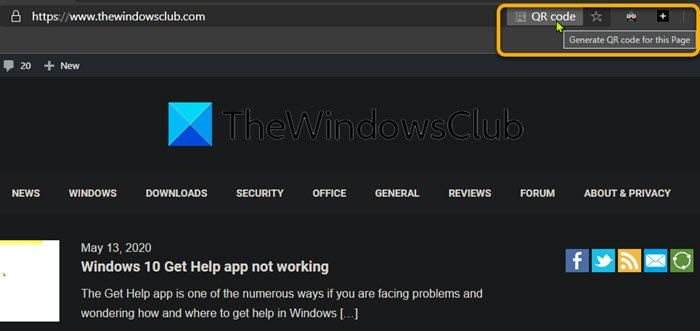
Pour activer le générateur de code QR dans Edge Chromium , suivez les instructions ci-dessous.
- Ouvrez le navigateur Edge.
- Tapez edge://flags dans la barre d'adresse d' Edge et appuyez sur Entrée.
- Tapez ensuite QR dans la zone des drapeaux de recherche de la page expérimentale.
Le drapeau #sharing-qr-code-generator serait désactivé par défaut.
- Sous la page Activer le partage via QR Code,(Enable sharing page via QR Code, ) à droite de la fenêtre, cliquez sur Par défaut(Default) .
- Dans le menu déroulant, sélectionnez Activer(Enable) .
- Fermez et rouvrez votre navigateur Edge pour que les modifications prennent effet.(Edge)
The QR code generator flag is now enabled!
Edge affichera l'icône du code QR dans la barre d'adresse et vous pouvez générer un code QR pour n'importe quel site Web en cliquant sur l'icône.
Qu'est-ce qu'un code QR
Le code QR (abréviation de Quick Response code) contient souvent, en pratique, des données pour un localisateur, un identifiant ou un tracker qui pointe vers un site Web ou une application. Un code QR utilise quatre modes de codage standardisés (numérique, alphanumérique, octet/binaire et kanji) pour stocker efficacement les données ; des extensions peuvent également être utilisées.
Un code QR se compose de carrés noirs disposés dans une grille carrée sur fond blanc, qui peuvent être lus par un appareil d'imagerie tel qu'un appareil photo, et traités à l'aide de la correction d'erreur Reed-Solomon(Reed–Solomon error correction) jusqu'à ce que l'image puisse être interprétée de manière appropriée. Les données requises sont ensuite extraites des motifs présents dans les composants horizontaux et verticaux de l'image.
PS : Cette fonctionnalité sera disponible dans la version stable d' Edge version 84 et ultérieure. Si vous souhaitez essayer ces modifications aujourd'hui, vous devez télécharger les versions Edge Canary ou Beta .
Related posts
Comment supprimer le bouton de menu Extensions de Microsoft Edge toolbar
Comment définir ou changer Microsoft Edge homepage sur Windows 10
Ajouter un Home button à Microsoft Edge browser
Comment limiter Media Autoplay dans Microsoft Edge browser
Comment appliquer Google SafeSearch dans Microsoft Edge dans Windows 10
Comment désactiver Microsoft Edge est utilisé pour le partage de message
Réparer nous ne pouvions pas n8590874 ce extension error en Microsoft Edge
Microsoft Edge browser se bloque, gèle, acticule ou ne fonctionne pas
Activer ou désactiver Online Shopping feature dans Microsoft Edge
Liste de cachée Internal Page URLs à Microsoft Edge
Activer System Print Dialog dans Microsoft Edge dans Windows 10
Microsoft Edge ne s'ouvrira pas sur Windows 11/10
Microsoft Edge Garde Auto-resetting sur Restart dans Windows 10
Comment installer des extensions dans Microsoft Edge browser
Comment installer Microsoft Edge browser sur Chromebook
Comment réinstaller ou réinitialiser Microsoft Edge browser sur Windows 10
Access & use Microsoft Edge sur la page Flags sur Windows 10
Comment masquer Title Bar avec Vertical Tabs dans Microsoft Edge
Comment goupiller les sites Web au Taskbar avec Microsoft Edge
Comment supprimer automatiquement l'historique de navigation Microsoft Edge à la sortie
